如何在photoshop中制作简单的手机图标
1、打开Photoshop。
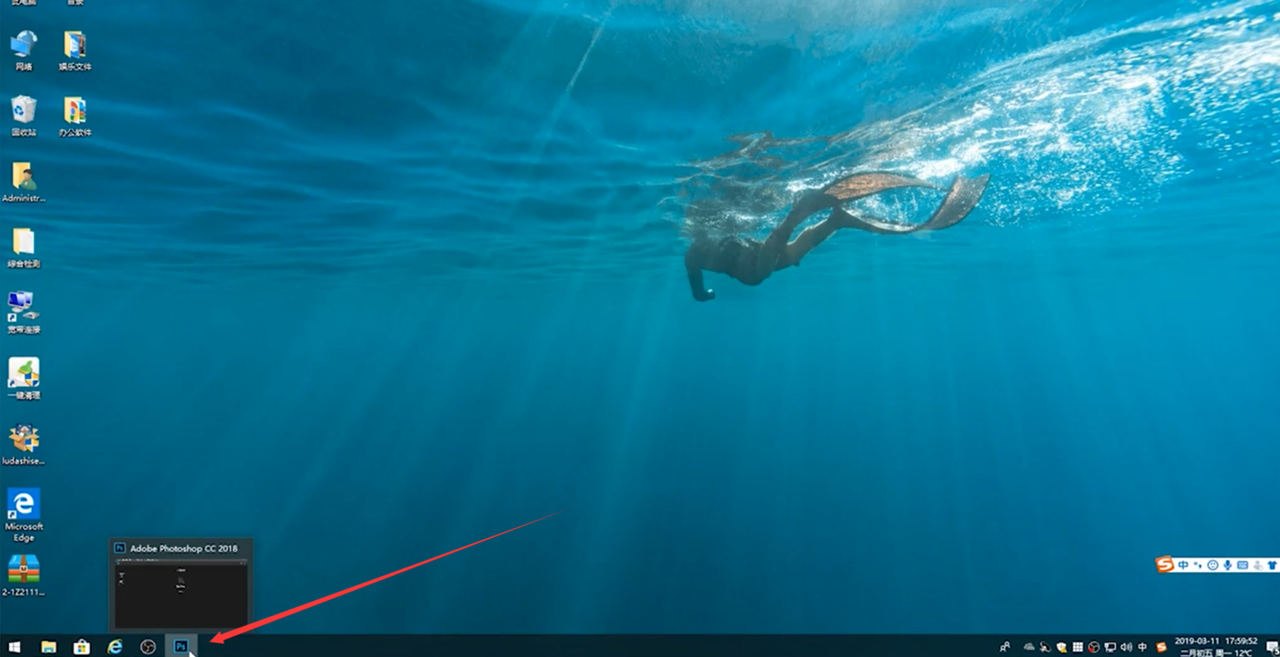
2、新建一个500*500px的文档,单击“创建按钮”。
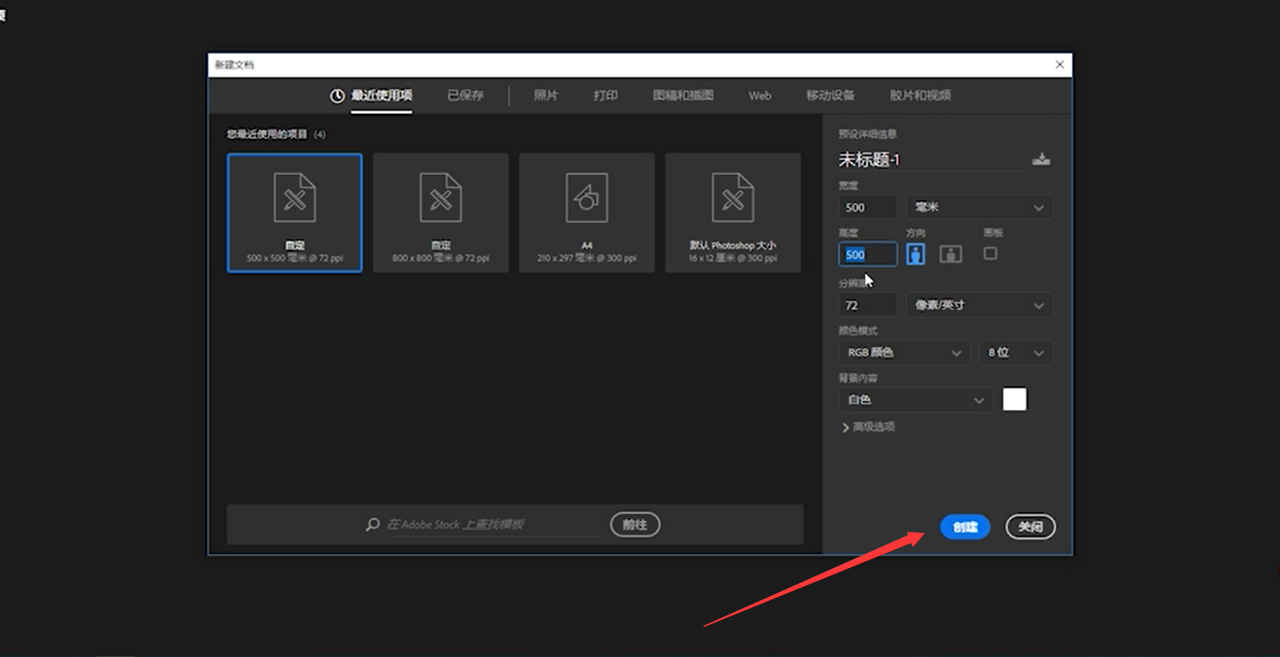
3、选中圆角矩形工具,在文档中画一个圆角,颜色自定义。

4、在颜色器中改变一下圆角的颜色。
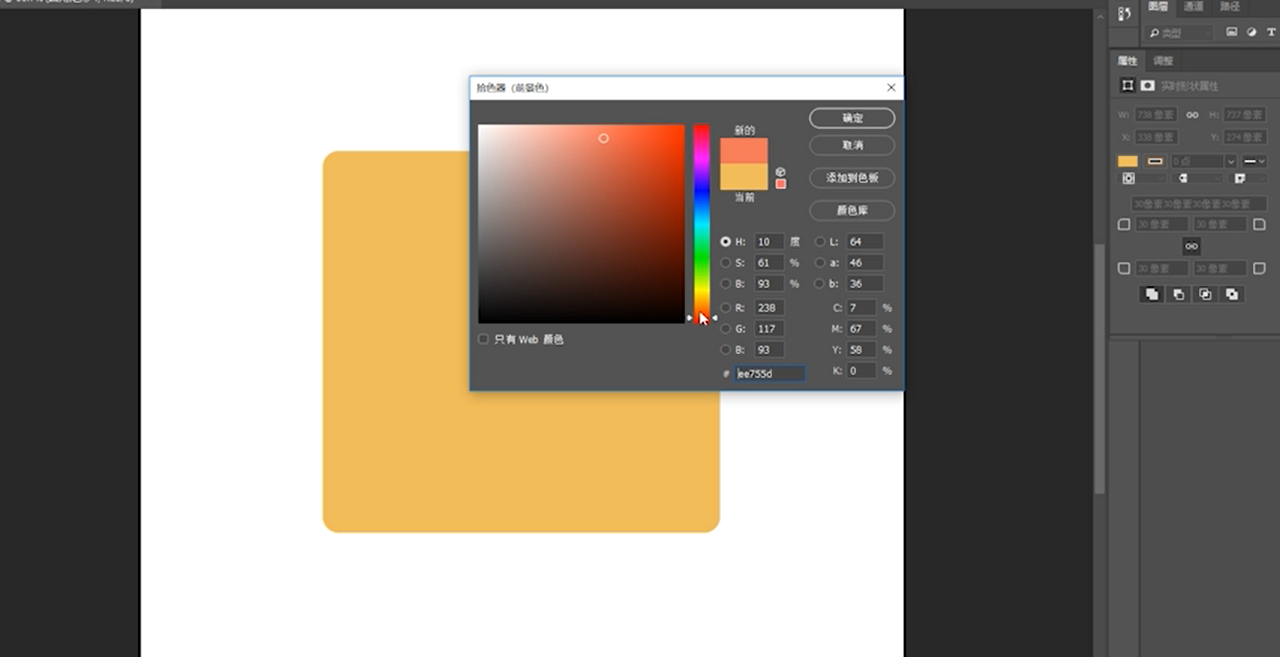
5、新建图层,选中“椭圆工具”,用椭圆工具在圆角矩形上画一个圆。

6、选中椭圆的图层,单击下面的fx (图层样式),给这个圆添加图层样式、外发光,新建图层。
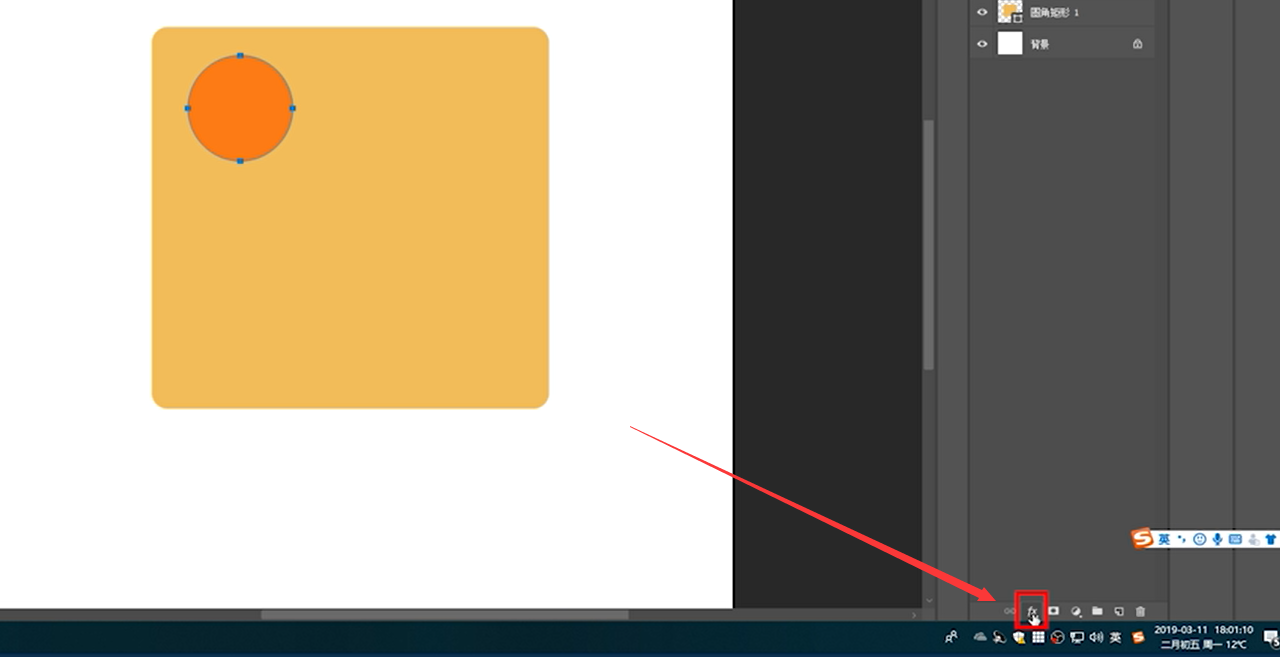
7、选中“钢笔工具”,用钢笔工具画山,画好后右键建立选区。

8、找到选择按钮点击“反选”,找到油漆桶颜色可以自己选择,进行颜色填充。
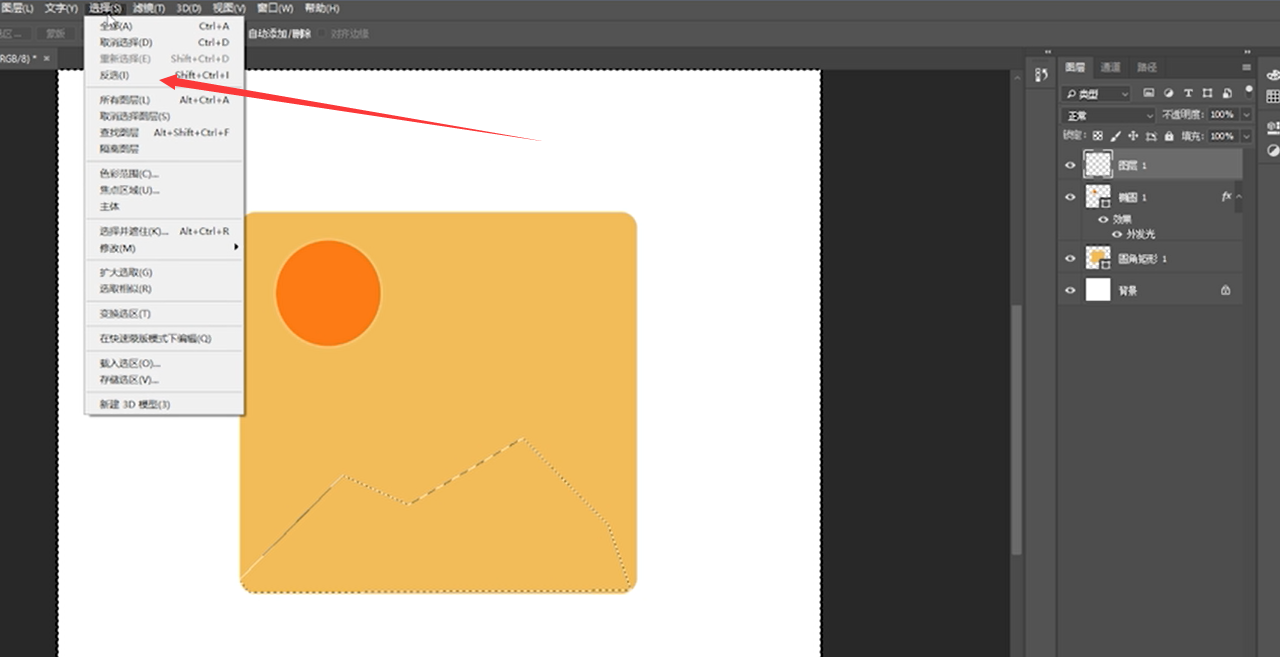
9、让山的图层和椭圆的图层调一下位置。

10、在山和圆角矩形两个图层之间按住“alt”键(使山剪切到圆角矩形中)。
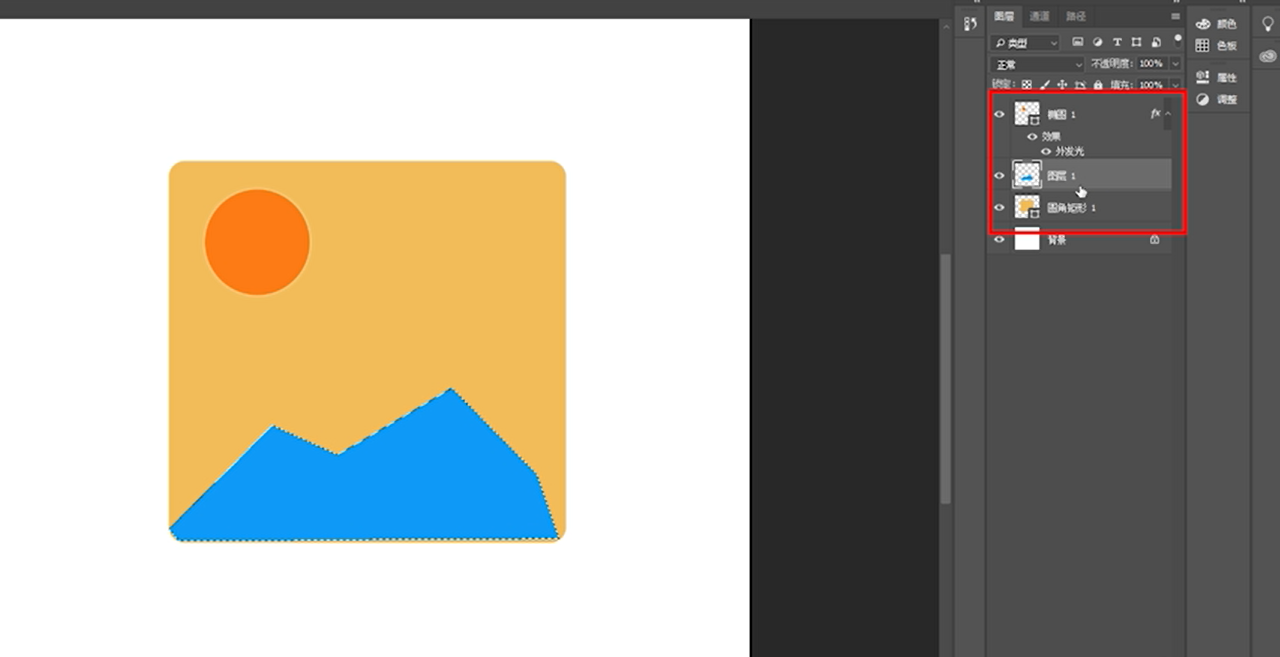
11、选中“山的图层”,给山的透明度降低一些, 为百分之二十六。

12、存储到桌面,就可以进行浏览了。
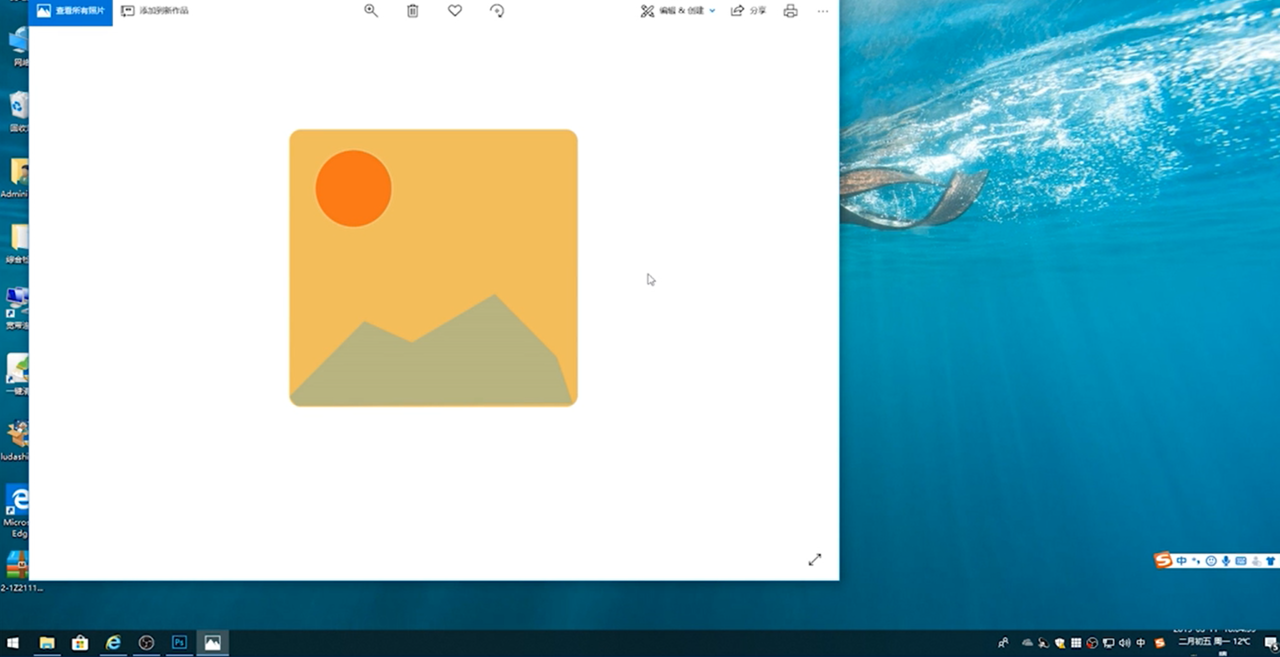
13、总结如下。

声明:本网站引用、摘录或转载内容仅供网站访问者交流或参考,不代表本站立场,如存在版权或非法内容,请联系站长删除,联系邮箱:site.kefu@qq.com。
阅读量:44
阅读量:58
阅读量:137
阅读量:128
阅读量:144